
当一个Web服务器搭建完成后,对它的管理是非常重要的,如添加或删除虚拟目录、网站,在网站中添加或修改发布文件,检查网站的连接情况等。但是管理中不可能每天都坐在服务器前进行操作。因此,就需要从远程计算机上管理IIS服务器了。过去,远程管理IIS服务器的方法有两种:通过使用远程管理网站或使用远程桌面/终端服务来进行。但是,如果在防火墙之外或不在现场,则这些选项作用有限。
IIS 7.0提供了多种新方法来远程管理服务器、网站、Web应用程序,以及非管理员的安全委派管理权限,通过在图形界面中直接构建远程管理功能(通过不受防火墙影响的HTTPS工作)来对此进行管理。
IIS 7.0中的远程管理服务在本质上是一个小型Web应用程序,它作为单独的服务,在服务名为WMSvc的本地服务账户下运行,此设计使得即使在IIS服务器自身无响应的情况下仍可维持远程管理功能。
与IIS 7.0中的大多数功能类似,出于安全性考虑,远程管理并不是默认安装的。要安装远程管理功能,请将Web服务器角色的角色服务添加到Windows Server 2008的服务器管理器中,该管理器可在管理工具中找到。
安装此功能后,打开“Internet信息服务(IIS)管理器”窗口,在左侧选择服务器名“WIN2008”,然后在“功能视图”中选择“管理服务”图标,双击并查看其设置,如图10-31所示。当通过管理服务启用远程连接时,将看到一个设置列表,其中包含“标识凭据”、“IP地址”、“SSL证书”和“IPv4地址限制”等的设置。
●标识凭据:授予连接到IIS 7.0的权限,仅限于Windows凭据,或是Windows和IIS管理器凭据。
●IP地址:设置连接服务器的IP地址,默认的端口为8172。
●SSL证书:系统中有一个默认的名为WMSvc-WIN2008的证书,这是系统专门为远程管理服务的证书。
●IPv4地址限制:禁止或允许某些IP地址或域名的访问。

图10-31 管理服务(www.daowen.com)
注意:要进行远程管理网站必须启用远程连接并启动WMSvc服务,因为该服务在默认情况下处于停止状态。WMSvc服务的默认启动设置为手动。如果希望该服务在重启后自动启动,则需要将设置更改为自动。可通过在命令行中键入以下命令来完成此操作:

在客户机进行远程管理的操作步骤为:打开“Internet信息服务(IIS)管理器”窗口,在左侧选择“起始页”,使用鼠标右键单击它并在弹出的快捷菜单中选择“连接至服务器”命令,进入“连接至服务器”对话框,如图10-32所示,在“服务器名称”文本框中输入要远程管理的服务器,如“cninfo.com”,单击“下一步”按钮,进入“指定连接名称”界面,如图10-33所示,输入连接名称,单击“下一步”按钮即可在“Internet信息服务(IIS)管理器”窗口中看到要管理的远程网站,如图10-34所示。
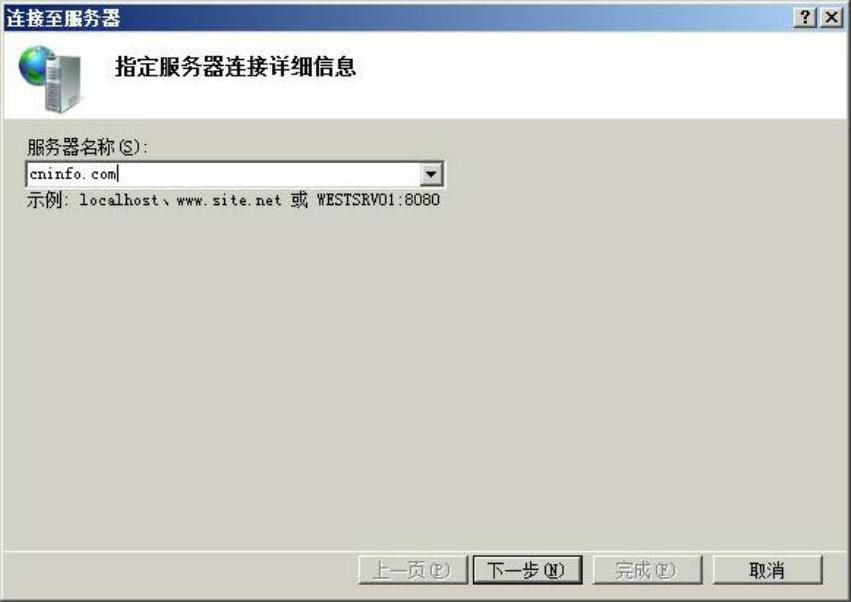
图10-32 指定服务器连接详细信息
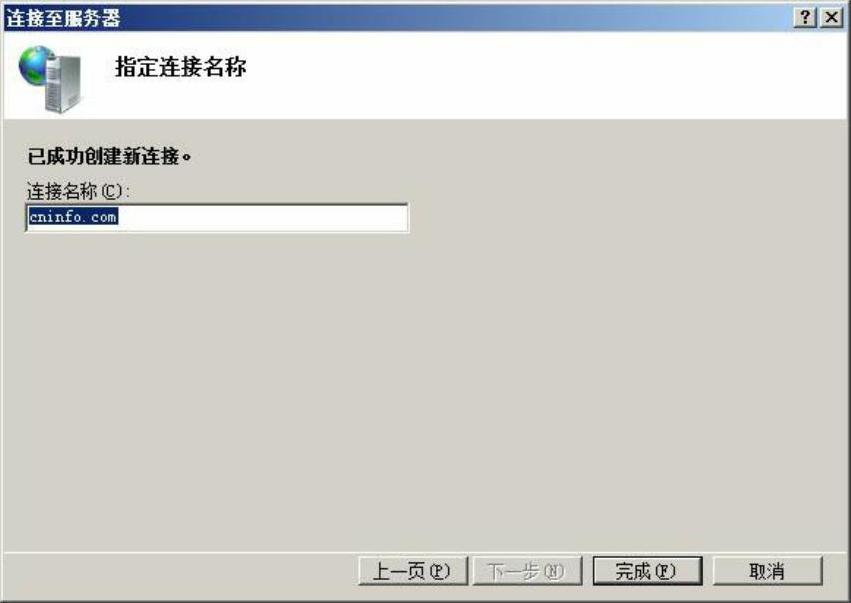
图10-33 指定连接名称
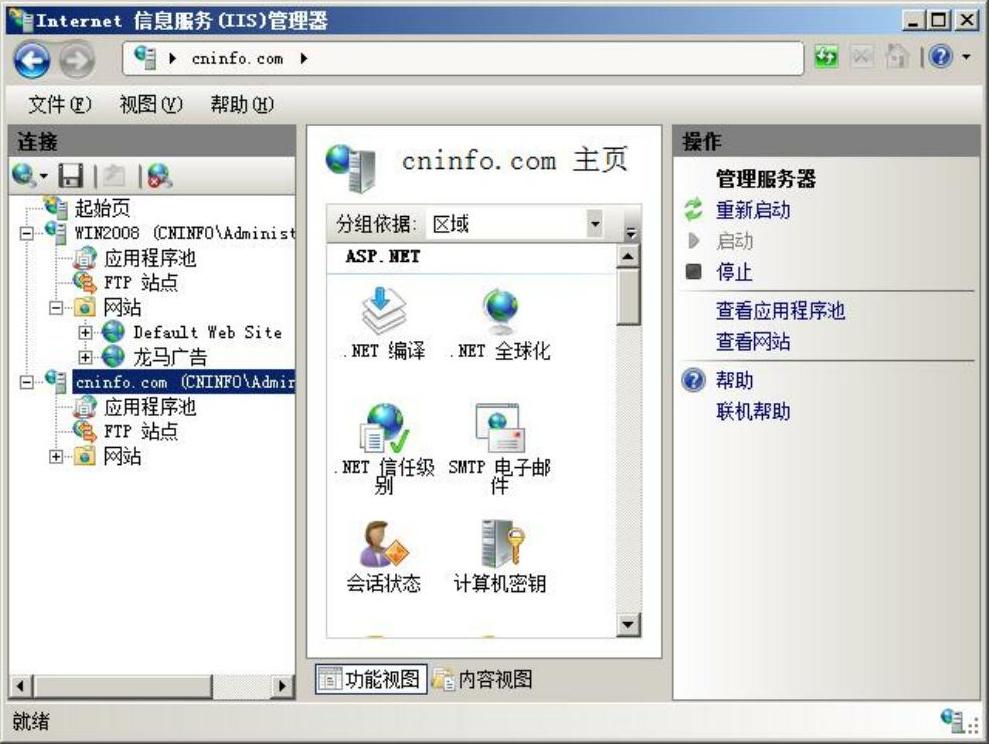
图10-34 远程管理界面
免责声明:以上内容源自网络,版权归原作者所有,如有侵犯您的原创版权请告知,我们将尽快删除相关内容。





